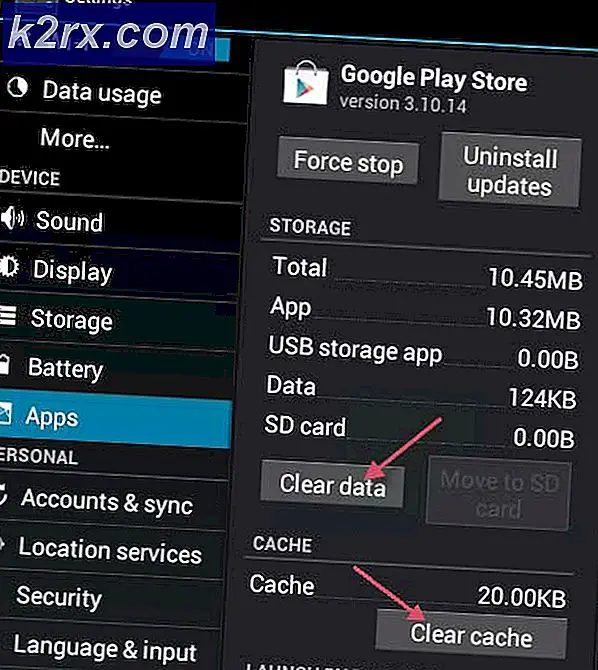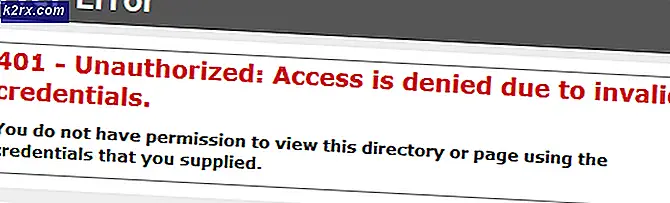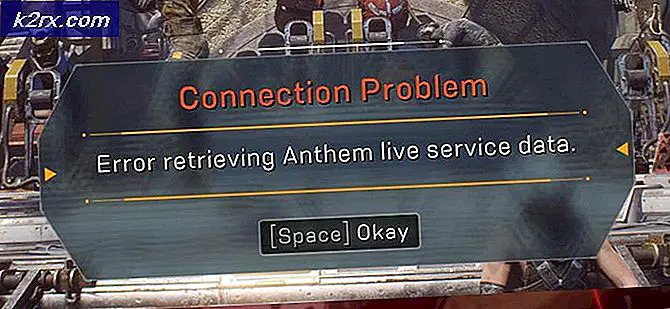แก้ไข: ข้อผิดพลาดรหัสเหตุการณ์ 455 ESENT ใน Windows 10 1903
ผู้ดูเหตุการณ์ของระบบของคุณอาจแสดงขึ้น ข้อผิดพลาดรหัสเหตุการณ์ 455 ESENT หากโฟลเดอร์ระบบที่จำเป็นหายไปจากตำแหน่งเฉพาะ นอกจากนี้ โปรไฟล์ผู้ใช้ที่เสียหายหรือการติดตั้ง Windows ที่เสียหายอาจทำให้เกิดข้อผิดพลาดภายใต้การสนทนา
ผู้ใช้ได้รับข้อมูลของข้อผิดพลาดเมื่อเขาเปิดตัว Event Viewer ของระบบของเขา โดยปกติคำอธิบายข้อผิดพลาดต่อไปนี้จะแสดง:
svchost (4036, R, 98) TILEREPOSITORYS-1-5-18: เกิดข้อผิดพลาด -1023 (0xfffffc01) ขณะเปิดไฟล์บันทึก C: \ WINDOWS \ system32 \ config \ systemprofile \ AppData \ Local \ TileDataLayer \ Database \ EDB.log
ข้อผิดพลาด ESENT นี้มักไม่ส่งผลกระทบต่อการทำงานของระบบของคุณ แต่จะเกิดซ้ำเกือบ 10 ครั้งทุก ๆ 10 ถึง 20 นาที
ก่อนดำเนินการแก้ไขปัญหาเพื่อแก้ไขข้อผิดพลาดรหัสเหตุการณ์ 455 ESENT ตรวจสอบให้แน่ใจว่าไดรเวอร์ระบบและ Windows ของคุณเป็น อัปเดตแล้ว เป็นรุ่นล่าสุด
โซลูชันที่ 1: สร้างโฟลเดอร์ที่หายไปในโฟลเดอร์ System32
คุณอาจพบข้อผิดพลาดหากโฟลเดอร์ที่ Windows ต้องการไม่อยู่ในตำแหน่งเฉพาะ ในบริบทนี้การสร้างโฟลเดอร์และตั้งชื่อตามที่ Windows ต้องการอาจช่วยแก้ปัญหาได้
วิธีที่ 1: ใช้ File Explorer ของระบบของคุณ
- นำทาง ไปยังเส้นทางต่อไปนี้โดยใช้ File Explorer ของระบบของคุณ:
C:\Windows\system32\
- ตอนนี้เปิดไฟล์ Config โฟลเดอร์และหากได้รับแจ้งโดย UACคลิกที่ใช่หรือ ดำเนินการต่อ.
- แล้ว เปิด โฟลเดอร์ต่อไปนี้ ทีละคน:
systemprofile AppData Local
- ตอนนี้สร้างไฟล์ แฟ้มใหม่ และตั้งชื่อ TileDataLayer. ตอนนี้เปิดโฟลเดอร์และ สร้างโฟลเดอร์ใหม่ ในนั้นและตั้งชื่อเป็น ฐานข้อมูล.
- เริ่มต้นใหม่ ระบบของคุณและเมื่อรีสตาร์ทให้ตรวจสอบว่า Event Viewer กำลังแสดงรหัสเหตุการณ์ 455 หรือไม่
วิธีที่ 2: ใช้กล่องคำสั่งเรียกใช้
- เปิด วิ่ง กล่องคำสั่งของระบบของคุณโดยกด Windows + R กุญแจ
- ตอนนี้ ชนิด ต่อไปนี้แล้วกดปุ่ม ป้อน สำคัญ:
C: \ Windows \ system32 \ config \ systemprofile \ AppData \ Local \
- จากนั้นคลิกขวาในไฟล์ ท้องถิ่น จากนั้นคลิกที่ ใหม่.
- ตอนนี้ในเมนูย่อยให้เลือก โฟลเดอร์ และตั้งชื่อมันว่า TileDataLayer.
- จากนั้น เปิด มันและ สร้าง ก แฟ้มใหม่ ในนั้นและตั้งชื่อเป็น ฐานข้อมูล.
- ตอนนี้ เริ่มต้นใหม่ ระบบของคุณและตรวจสอบว่าข้อผิดพลาด ESENT หายไปหรือไม่
วิธีที่ 3: ใช้พรอมต์คำสั่ง
- คลิกในไฟล์ Windows ค้นหา กล่องและ ชนิด:
พร้อมรับคำสั่ง
- ตอนนี้ คลิกขวา บน พร้อมรับคำสั่ง ในผลลัพธ์ที่แสดงโดย Windows Search จากนั้นเลือก เรียกใช้ในฐานะผู้ดูแลระบบ.
- ตอนนี้รัน commandlets ต่อไปนี้ (ทีละรายการ):
cd config \ systemprofile \ AppData \ Local mkdir TileDataLayer cd ฐานข้อมูล TileDataLayer mkdir
- แล้ว รีบูต ระบบของคุณหลังจากนั้น ปิด พร้อมรับคำสั่งและเมื่อรีบูตให้ตรวจสอบว่าปัญหาได้รับการแก้ไขหรือไม่
โซลูชันที่ 2: ลบแอตทริบิวต์แบบอ่านอย่างเดียวของโฟลเดอร์ฐานข้อมูล
แอตทริบิวต์ไฟล์ / โฟลเดอร์แบบอ่านอย่างเดียว (ถ้าใช้) อนุญาตให้เฉพาะผู้ใช้กลุ่มใดกลุ่มหนึ่งเท่านั้นที่อ่านหรือแก้ไขไฟล์หรือโฟลเดอร์ คุณอาจพบข้อผิดพลาดหากมีการเปิดใช้งานแอตทริบิวต์อ่านอย่างเดียวของโฟลเดอร์ฐานข้อมูลซึ่งอาจขัดขวางการเข้าถึงโฟลเดอร์ตามกระบวนการของระบบ ในบริบทนี้การปิดใช้งานแอตทริบิวต์อ่านอย่างเดียวของโฟลเดอร์ฐานข้อมูลอาจช่วยแก้ปัญหาได้
- นำทาง ไปยังเส้นทางต่อไปนี้โดยใช้ File Explorer ของระบบของคุณ:
C:\Windows\System32\config\systemprofile\AppData\Local\TileDataLayer\
- ตอนนี้ คลิกขวา บน ฐานข้อมูล จากนั้นในเมนูที่แสดงให้คลิกที่ คุณสมบัติ.
- ตอนนี้ ยกเลิกการเลือก ตัวเลือกของ อ่านเท่านั้น แอตทริบิวต์และคลิกที่ สมัคร / ตกลง ปุ่ม
- แล้ว เริ่มต้นใหม่ ระบบของคุณและเมื่อรีสตาร์ทให้ตรวจสอบว่าระบบไม่มีข้อผิดพลาดหรือไม่
โซลูชันที่ 3: คัดลอกและวางไฟล์ EDB.Log
หากการสร้างโฟลเดอร์ที่หายไปไม่สามารถแก้ปัญหาได้การคัดลอกไฟล์บันทึก (EDB.log) ไปยังโฟลเดอร์ฐานข้อมูลอาจ
- นำทาง ไปยังเส้นทางต่อไปนี้โดยใช้ File Explorer ของระบบของคุณ:
% localappdata%
- ตอนนี้เปิดไฟล์ TileDataLayer โฟลเดอร์แล้ว ฐานข้อมูล โฟลเดอร์
- ตอนนี้คัดลอกไฟล์ EDB.log ไฟล์และ วาง ลงในตำแหน่งต่อไปนี้:
C:\Windows\System32\config\systemprofile\AppData\Local\TileDataLayer\Database
- แล้ว เริ่มต้นใหม่ ระบบของคุณและเมื่อรีสตาร์ทตรวจสอบว่าปัญหาได้รับการแก้ไขหรือไม่
- ถ้าไม่เช่นนั้นลองทำ คัดลอกไฟล์ EDB.log จากคนอื่น พีซีที่ใช้งานได้ และ วางมัน ลงในโฟลเดอร์ฐานข้อมูลที่กล่าวถึงข้างต้นเพื่อตรวจสอบว่าปัญหาได้รับการแก้ไขแล้วหรือไม่
โซลูชันที่ 4: สร้างบัญชีผู้ใช้ภายในเครื่องใหม่พร้อมสิทธิ์ระดับผู้ดูแลระบบ
คุณอาจพบข้อผิดพลาดนี้หากโปรไฟล์ผู้ใช้ของคุณเสียหาย ในกรณีนี้การสร้างโปรไฟล์ผู้ใช้ใหม่ด้วยสิทธิ์ระดับผู้ดูแลระบบอาจช่วยแก้ปัญหาได้
- สร้างบัญชีผู้ใช้ใหม่ในระบบของคุณและเปลี่ยนประเภทบัญชีเป็นผู้ดูแลระบบ
- ตอนนี้ ตรวจสอบว่าปัญหาได้รับการแก้ไขแล้วหรือไม่ ถ้าไม่ลองใช้ไฟล์ โซลูชั่นดังกล่าวข้างต้น กับ บัญชีที่สร้างขึ้นใหม่ และตรวจสอบว่า Event Viewer ไม่แสดงข้อผิดพลาดรหัสเหตุการณ์ 455 ESENT หรือไม่
โซลูชันที่ 5: คืนค่าระบบของคุณเป็นวันที่ก่อนหน้า
หากคุณไม่สามารถแก้ไขปัญหาได้การเปลี่ยนระบบกลับไปเป็นวันที่ก่อนหน้าเมื่อระบบไม่พบข้อผิดพลาดอาจช่วยแก้ปัญหาได้
- กู้คืนระบบของคุณเป็นวันที่ก่อนหน้านี้
- ตอนนี้ ตรวจสอบว่าปัญหาได้รับการแก้ไขแล้วหรือไม่ ถ้าไม่เช่นนั้นลองทำ คืนค่าระบบไปยังจุดคืนค่าอื่นก่อนหน้านี้. คุณอาจต้องกู้คืนระบบของคุณไปยังจุดคืนค่ามากกว่าหนึ่งจุดเพื่อค้นหาภาพเมื่อระบบไม่พบข้อผิดพลาดภายใต้การสนทนา
แนวทางที่ 6: ทำการซ่อมแซมหรือล้างการติดตั้ง Windows
หากปัญหายังคงมีอยู่ให้ตรวจสอบว่าการซ่อมแซมการติดตั้ง Windows 10 (คุณอาจต้องลองวิธีแก้ไขปัญหาดังกล่าวข้างต้น) ช่วยแก้ปัญหาได้ ถ้าไม่เช่นนั้นให้ทำการติดตั้ง Windows ใหม่ทั้งหมด